※本ページにはプロモーション(広告)が含まれています
重要なメールには「フラグ」を付けましょう。メールにフラグを付けると専用のマークが表示され、他のメールと見分けが付きやすくなります。メールにフラグを付けるには、以下の手順にしたがって操作してください。
1. フラグを付けたいメールを開いてください。
2. ツールバーの旗アイコンをタップしてください。
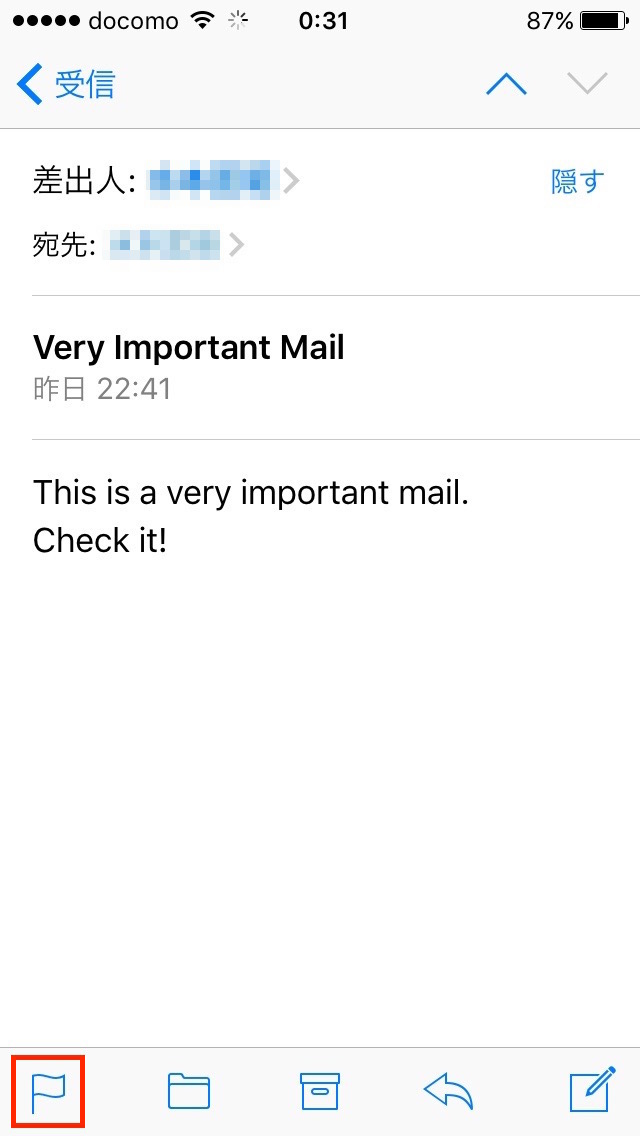
3. 「フラグ」をタップしてください。
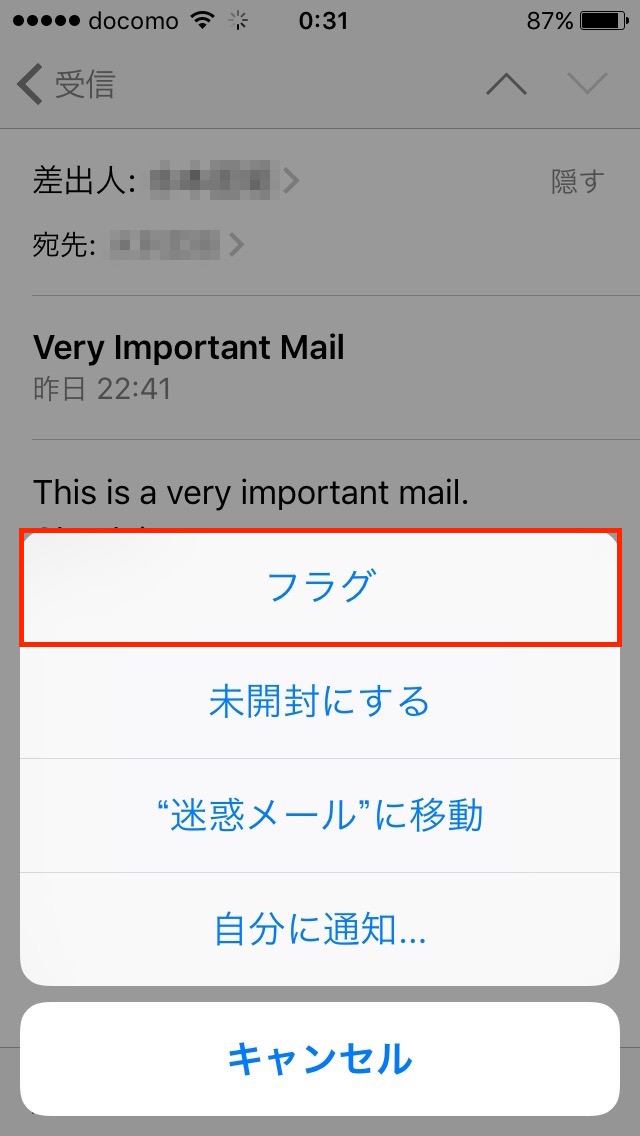
フラグを付けたメールは件名の隣にオレンジの丸印が表示され、他と区別しやすくなります。
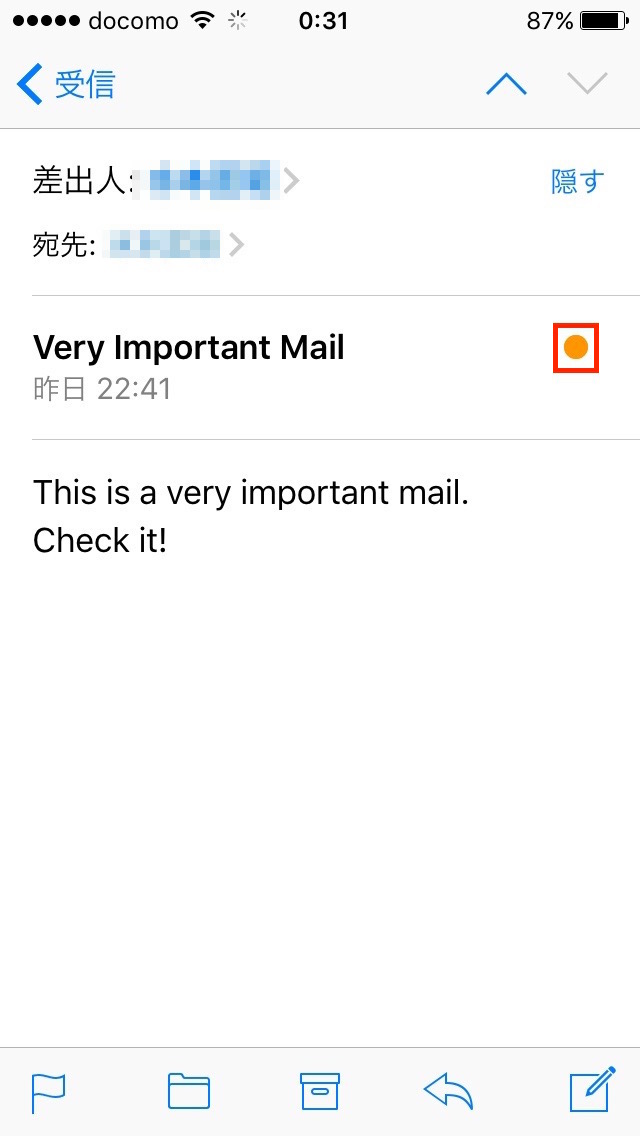
メール一覧画面でもオレンジの丸印が表示されます。
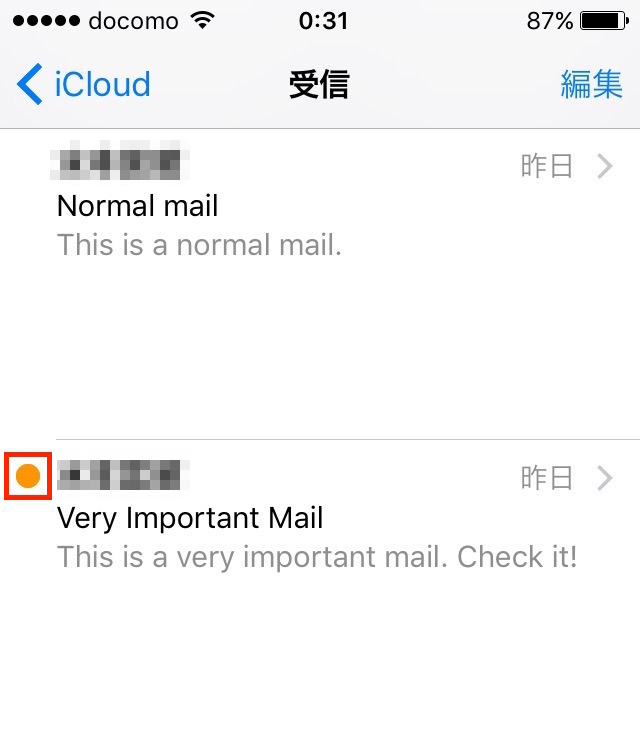
「フラグ付き」メールボックスを使うと、フラグを付けたメールだけを表示させられます。フラグ付きメールボックスを使用するには、以下の手順にしたがって操作してください。
1. メールボックスの画面(メールアプリケーションのトップ画面)でナビゲーションバーの「編集」をタップしてください。
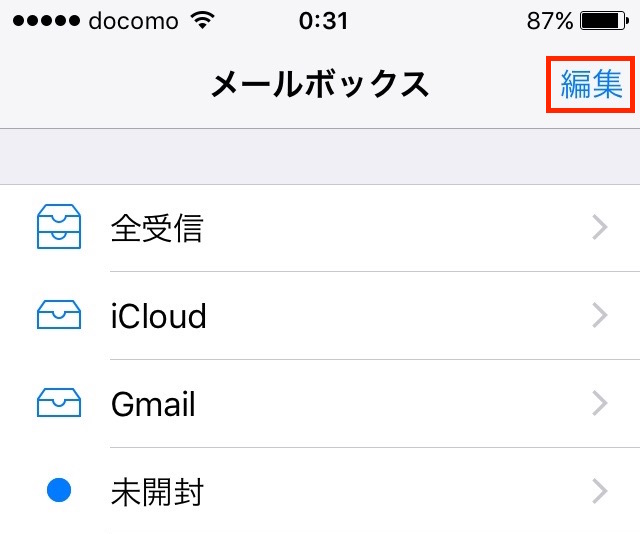
2. 「フラグ付き」をタップしてチェックを付け、ナビゲーションバーの「完了」をタップしてください。
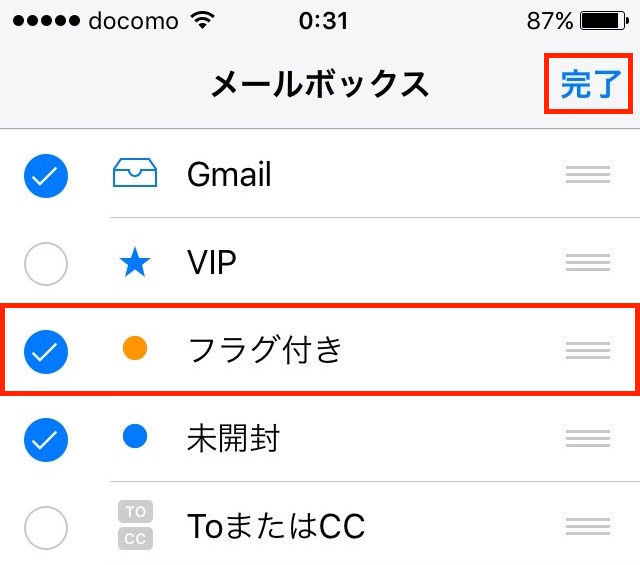
3. フラグ付きメールボックスを開くと、フラグを付けたメールだけが表示されます。
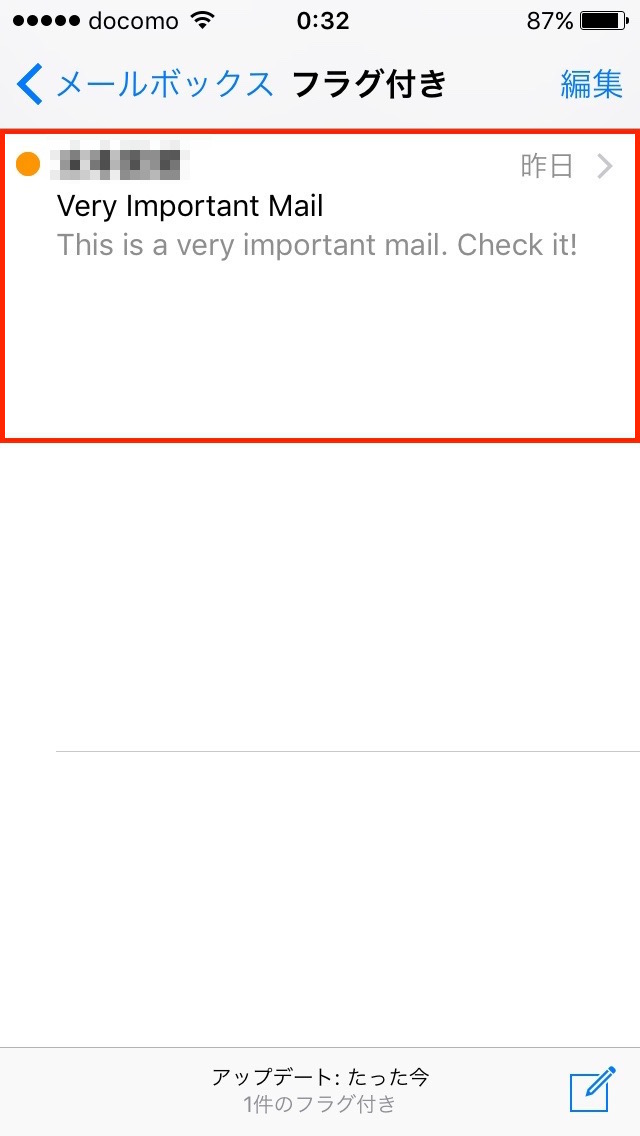
フラグ付きメールボックスはフラグを付けたメールが「表示」される特別なメールボックスです。実際にメールがコピーされたり移動したりしているわけではありません。
メールを転送する
キャリアや別機能で、クラウドにメールが保存されている場合はそれがベストかもしれません。
この1通だけ、どうしても残しておきたいメール、というものはありませんか?力技となるので、頻繁にはおすすめできませんが、これもひとつの方法です。
皆さん、キャリア以外にもいくつかメールアドレスをお持ちなのは無いでしょうか?Gmail、Yahoo!メール、場合によっては会社のメールアドレス。。。。そこへ、大切なメールを転送しましょう。これも、分散保護となり、メールが消えることから守る手段のひとつです。
振り分け機能のあるアプリを使用してiPhoneのメールを保存する方法
また、上記のように既定のメールアプリを工夫して使用する方法とは別に、自動振り分け機能のあるメールアプリを使用することでも、スマートフォンで利用している複数のアドレスに届くメールを、内容別に保存することができます。
保存機能のあるメールアプリで有名なものは「Spark – メール」です。iPhoneにもAndroidにも提供されいるアプリで、iCloud、Google、Yahoo!、Outlookほかいろいろなメーラーを一元管理。「重要」「サービス通知」「メールマガジン」などに自動的に振り分けてくれます。重要なメールが届いた時だけ通知する設定もあり、複数アドレスをお持ちの方にはおすすめのアプリです。
スクショでiPhoneのメールを保存する方法
大切な人からの思い出に残るメールを残しておきたい時などは、メールをスクリーンショットし、画像として保存しておく方法も有効です。
メール形式だけでなく、画像形式でもメールの内容を保存しておくことで紛失する可能性を少なくすることができ、思い出としてずっと残しておくことが可能になります。
画像であれば、GoogleDriveやDropBoxといったクラウド環境にも容易に保存しておけるので、iPhoneを機種変更したりする時も問題なく引き継いでいくことができます。「思い出ボックス」のようなフォルダーを作成して、そこに保管しておくのがおすすめです。
よくある質問とその回答例
Q1: iPhoneで保存機能がないのはなぜですか?
A1: ガラケー時代は容量が限られていたため、メールの保存機能が必要でしたが、iPhoneなどのスマホでは大容量が確保されているため、メールは基本的に削除せずそのまま保持する運用が推奨されています。
Q2: 大切なメールを削除しないためにはどうすればいいですか?
A2: 専用の「保存フォルダ」を作成して、そこに重要なメールを移動するか、アーカイブ機能を使って削除せずに保管するのが便利です。
Q3: キャリアメールを使わない方がいいのですか?
A3: キャリアメールはそのキャリアと契約している間しか使用できないため、iCloudやGmailなどの大容量フリーメールサービスの利用が推奨されます。これにより、契約変更時もメールが失われません。
Q4: どうしても残したいメールはどうすればいいですか?
A4: メールをスクリーンショットで保存し、画像ファイルとしてGoogle DriveやDropboxに保管するのも一つの方法です。
まとめ
いかがでしたか? 本稿ではiPhoneで大切なメールを保存する方法として、大容量メールサービスの使用、アーカイブ、フラグ、専用のフォルダへの移動、アプリの使用を説明しました。
大切なメールがきても今までは保存をすることのできなかったiPhoneでしたが、メールアプリを工夫して使用することで、保存に近い状態でメールを保護することができます。
iPhoneのメールが保存できずに悩んでいた方は、是非本記事を参考にしてみてください。
1 2
 minto.tech スマホ(Android/iPhone)・PC(Mac/Windows)の便利情報をお届け! 月間アクセス160万PV!スマートフォン、タブレット、パソコン、地デジに関する素朴な疑問や、困ったこと、ノウハウ、コツなどが満載のお助け記事サイトはこちら!
minto.tech スマホ(Android/iPhone)・PC(Mac/Windows)の便利情報をお届け! 月間アクセス160万PV!スマートフォン、タブレット、パソコン、地デジに関する素朴な疑問や、困ったこと、ノウハウ、コツなどが満載のお助け記事サイトはこちら!
